Siga o Olhar Digital no Google Discover
O aplicativo mensageiro WhatsApp conta com uma série de recursos para auxiliar os seus usuários. Um dos mais funcionais, com certeza, é a possibilidade de arquivar mensagens: uma vez acionado, a funcionalidade esconde o chat selecionado em um lugar que fica longe da vista do usuário, mas sem excluir a conversa ou arquivos enviados. A seguir, aprenda a como recuperar as mensagens arquivadas no WhatsApp.
Ofertas

Por: R$ 22,59

Por: R$ 59,95

Por: R$ 3.099,00

Por: R$ 3.324,00

Por: R$ 799,00

Por: R$ 241,44
Por: R$ 349,90

Por: R$ 2.159,00

Por: R$ 188,99

Por: R$ 45,00

Por: R$ 379,00

Por: R$ 1.239,90

Por: R$ 943,20

Por: R$ 798,99

Por: R$ 205,91

Por: R$ 476,10

Por: R$ 1.139,05

Por: R$ 949,00

Por: R$ 7,60


Por: R$ 21,77

Por: R$ 16,63

Por: R$ 59,95


Por: R$ 7,20

Por: R$ 139,90

Por: R$ 119,90

Por: R$ 398,99

Por: R$ 79,90

Por: R$ 199,90
Leia mais:
- Como silenciar chamadas do WhatsApp Desktop no PC e Mac?
- Como usar o WhatsApp no Galaxy Watch?
- WhatsApp: como enviar fotos em HD direto pelo app
Para onde vão as mensagens arquivadas no WhatsApp?
O código do aplicativo oferece diferentes lugares de armazenamento de dados, embora nem todos possam ser acessados pelos usuários. Um dos quais temos acesso, por exemplo, é o setor de arquivamento: ele hospeda as mensagens arquivadas dentro do próprio app, mas fora da sua vista direta. Ele é útil para quem prefere uma tela inicial limpa e organizada, ou para quem não deseja visualizar o chat de alguém embora não queira excluí-lo.
Enquanto a conversa estiver arquivada, você pode acessá-la quantas vezes quiser, pois todas as mensagens e arquivos ficarão salvos e à sua disposição, ao contrário do que acontece quando se exclui um chat.
Saiba como recuperar as mensagens arquivadas no WhatsApp
Tempo necessário: 2 minutos
O passo a passo é bem simples e pode ser realizado pelo WhatsApp Web, aplicativo móvel ou pelo app de computador.
- Acesse o aplicativo
Na área de trabalho do seu celular, procure pelo WhatsApp e, ao encontrá-lo, clique sobre o mesmo para iniciá-lo;
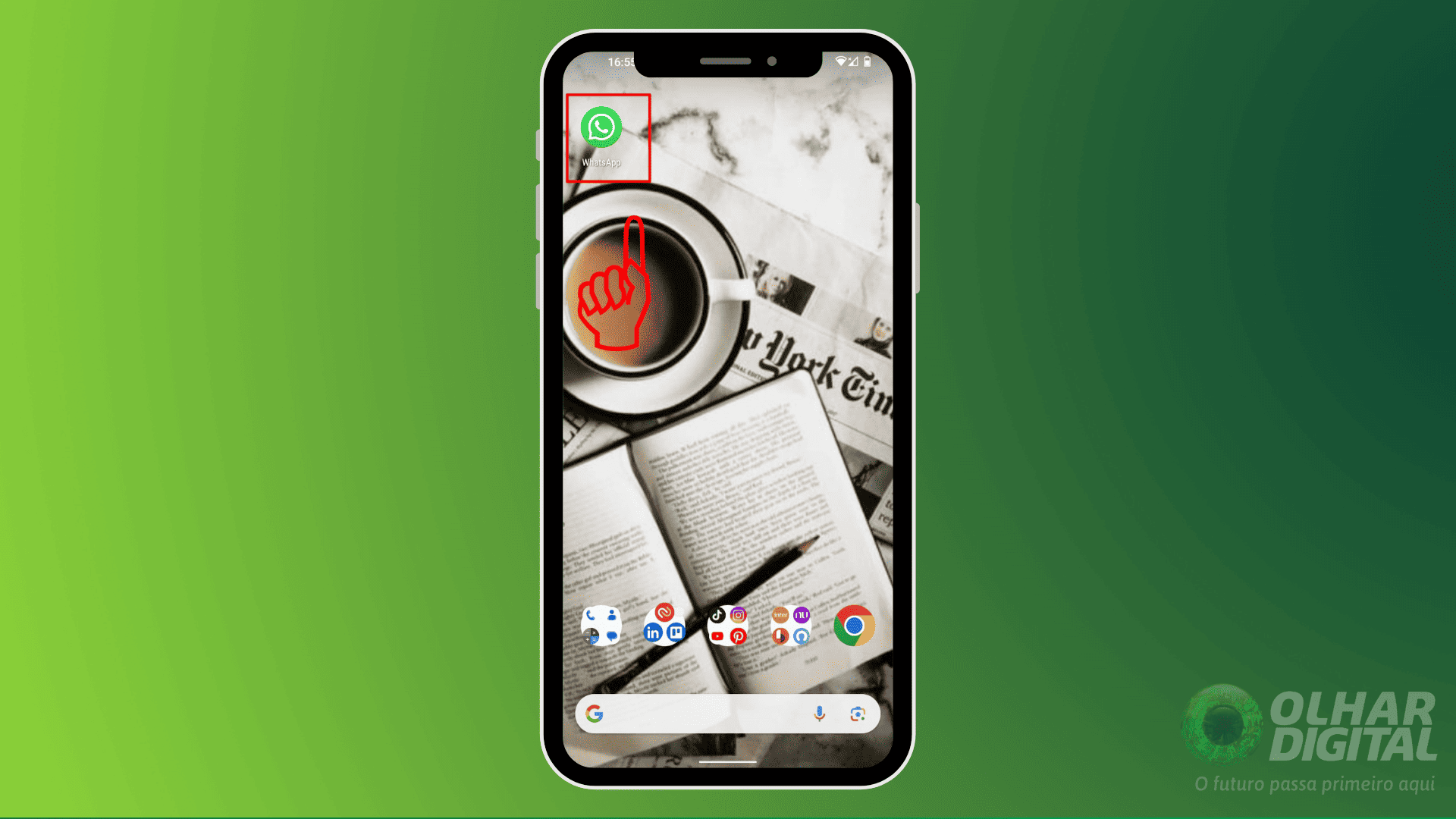
- Encontre o local correto
Uma vez que o aplicativo iniciar, role a tela de chats para baixo até avistar uma aba que diz “Arquivadas”, e clique sobre a mesma para acessar as conversas guardadas;

- Procure a conversa desejada
Todas as conversas arquivadas serão exibidas a seguir. Nisso, encontre aquela que deseja, clique e segure sobre o chat, e selecione o botão com uma seta para cima.
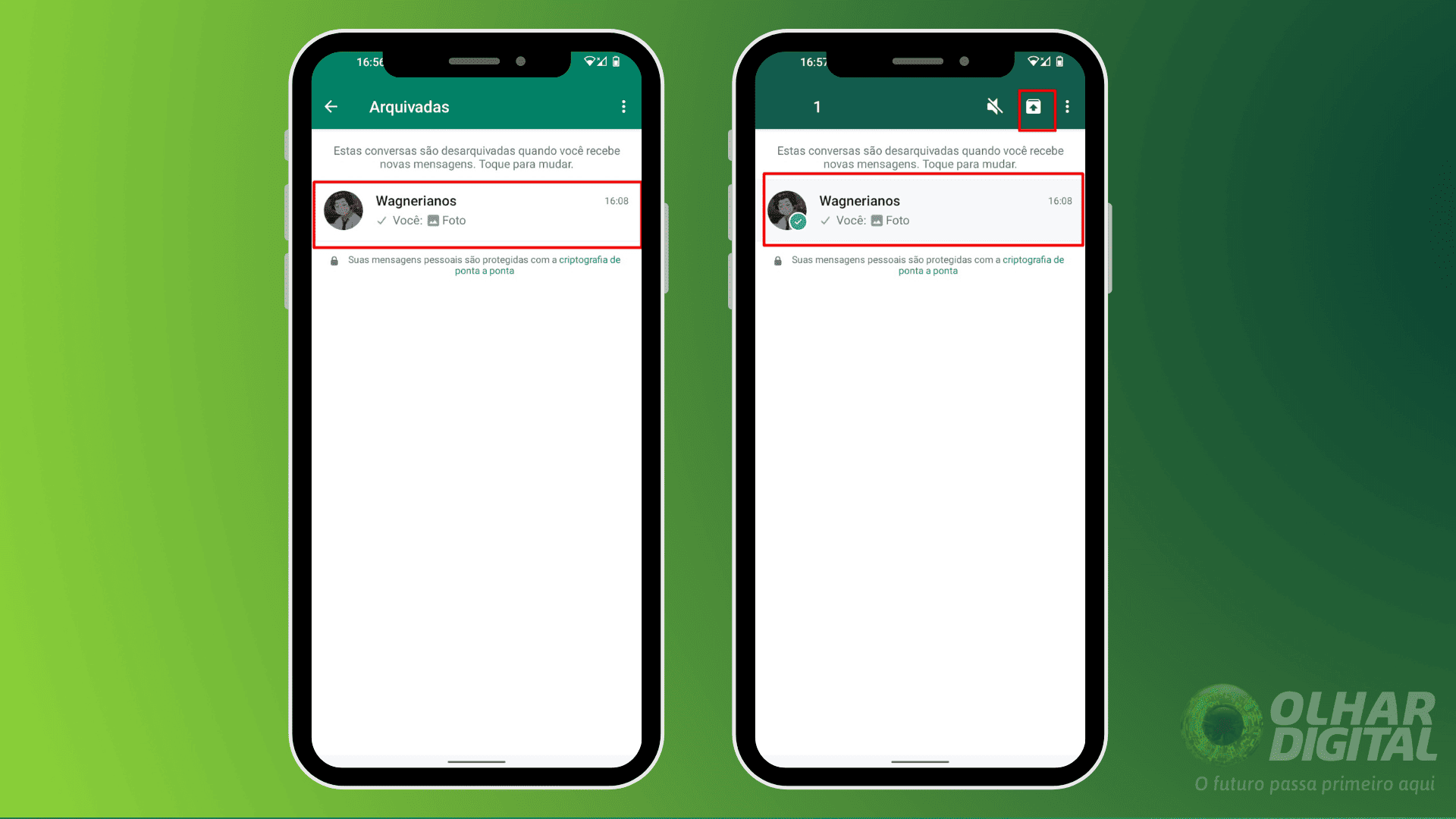
Quando retornar à tela inicial, a conversa desarquivada estará na lista de chats. Então, só precisará selecioná-la para mandar uma mensagem.
Já assistiu aos novos vídeos no YouTube do Olhar Digital? Inscreva-se no canal!



